-
简单说说深度win7安装教程操作步骤
- 2016-09-11 22:00:18 来源:windows10系统之家 作者:爱win10
大家都知道,深度技术系统广受好评,想不想体验一下呢?小编以深度win7安装教程为例,带大家体验一下深度技术是不是真的那么好,那么稳定。深度win7教程其实不难,下面,小编就简单说说深度win7安装教程操作步骤,大家跟着一起来学习吧!
方法/步骤
1、用u启动u盘启动盘制作工具将手中的的u盘制作成启动盘,并将下载好的深度技术win7系统放入iso文件夹内

2、将u盘启动盘插入电脑,并在开机时快速按下u盘启动快捷键,选择进入u盘启动《《《一键u盘启动快捷键表

3、选择【02】运行u启动win8pe防蓝屏版,进入pe系统后将会自动加载u启动一键装机工具
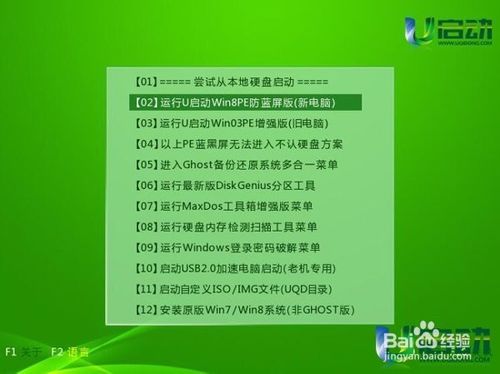
4、将系统安装到指定盘符,并确认执行操作
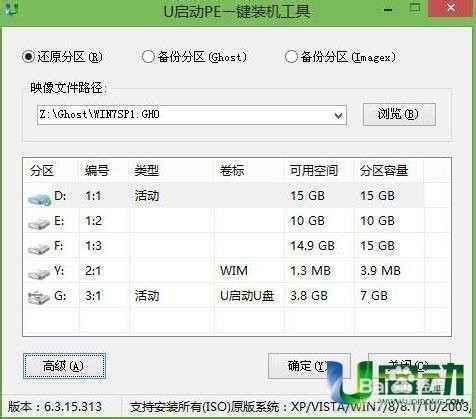
5、等待系统安装文件释放,然后自动重启完成安装,全程根据电脑性能只需喝杯咖啡的功夫即可完成
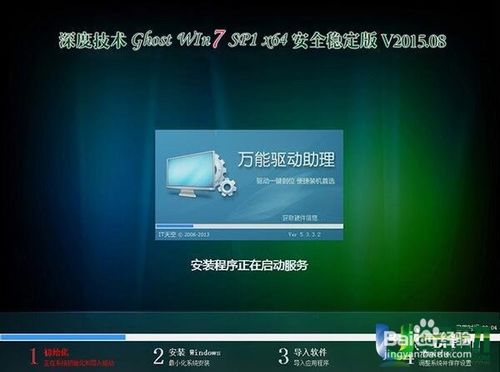

跟着上述的深度win7安装教程操作步骤,大家就可以体验深度win7安装系统啦,深度技术win7系统是不是真的比较好用,稳定性也好呢?这就是深度技术win7系统为什么广受大家喜爱的原因了。深度win7安装教程操作步骤,是不是就是那么简单呢?
猜您喜欢
- 没有可用的音频设备怎么办,小编告诉你..2018-01-18
- u盘安装win7系统下载安装图文教程..2017-03-26
- 深度win764位安装图文详解2016-10-02
- dell笔记本系统win7纯净版最新下载..2017-05-04
- 有什么一键重装系统的软件吗?..2017-03-30
- 小编教你怎么注销qq空间方法..2020-06-24
相关推荐
- vcard文件怎么打开,小编告诉你怎么打.. 2018-08-24
- 如何激活windows7笔记本电脑 2022-11-07
- windows更新失败无法进入系统怎么办.. 2016-08-29
- 系统之家最新win7纯净版安装方法.. 2017-06-06
- 深度技术2015win7系统推荐 2017-06-30
- 有效解决安装office错误1907方法分享.. 2016-10-14





 系统之家一键重装
系统之家一键重装
 小白重装win10
小白重装win10
 世纪佳缘v3.0.2绿色版(聊天工具)
世纪佳缘v3.0.2绿色版(聊天工具) 系统之家win10系统下载64位专业版v201812
系统之家win10系统下载64位专业版v201812 CPU_Z v1.63官方中文版下载(测试系统硬件的软件)
CPU_Z v1.63官方中文版下载(测试系统硬件的软件) 小白系统ghost win7系统下载32位纯净版1709
小白系统ghost win7系统下载32位纯净版1709 电驴v1.2下载(电驴v1.2官方版)
电驴v1.2下载(电驴v1.2官方版) 深度技术Ghost win7 sp1 64位旗舰版V11.8
深度技术Ghost win7 sp1 64位旗舰版V11.8 电子政务浏览
电子政务浏览 小白系统ghos
小白系统ghos Windows之家_
Windows之家_ 深度技术wind
深度技术wind eMule电骡 0.
eMule电骡 0. 深度技术ghos
深度技术ghos 谷歌浏览器(G
谷歌浏览器(G Visual Mpres
Visual Mpres 易语言网络嗅
易语言网络嗅 Speccy v1.22
Speccy v1.22 雨林木风 Gho
雨林木风 Gho 粤公网安备 44130202001061号
粤公网安备 44130202001061号